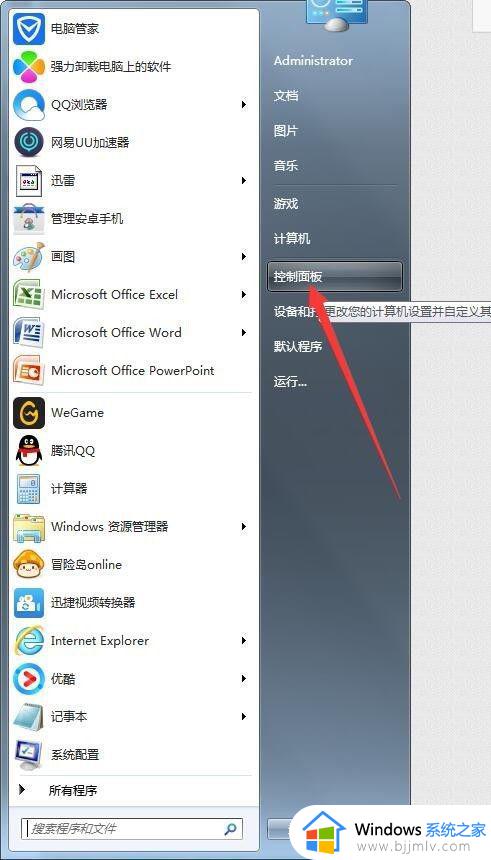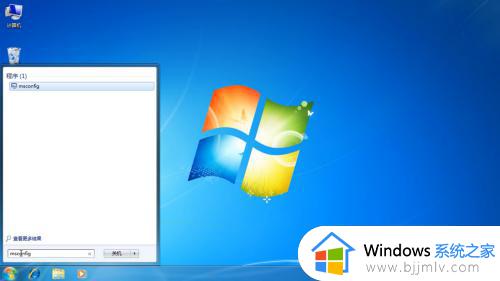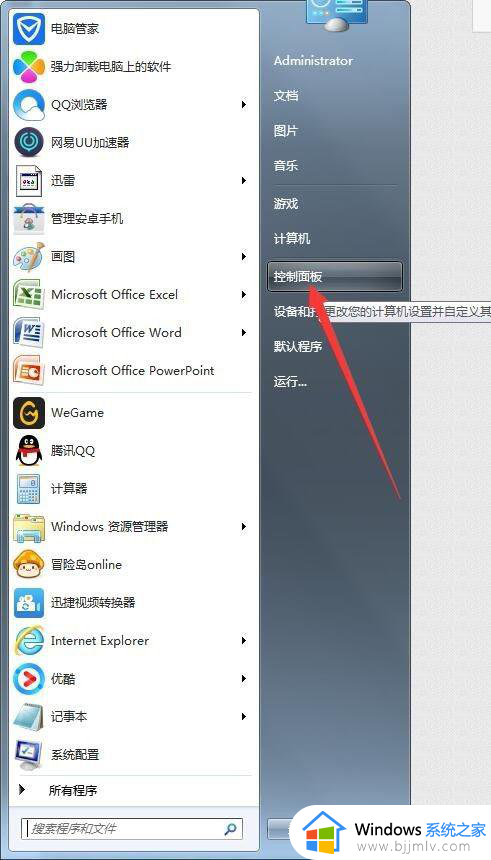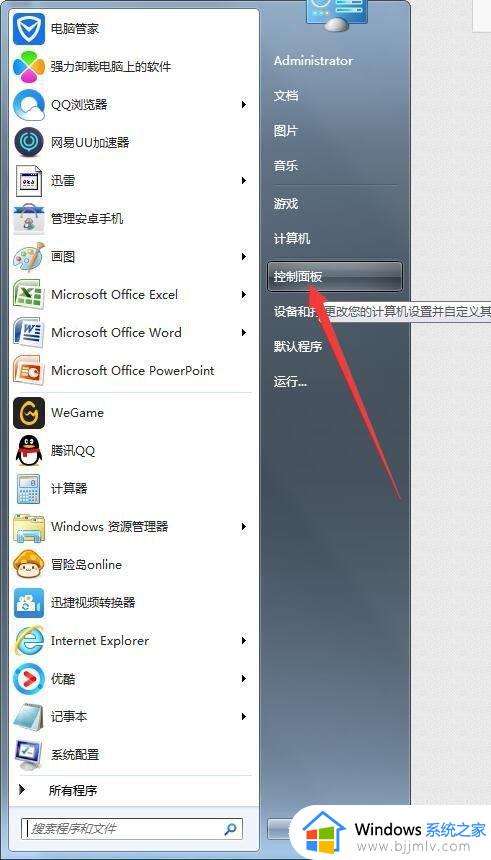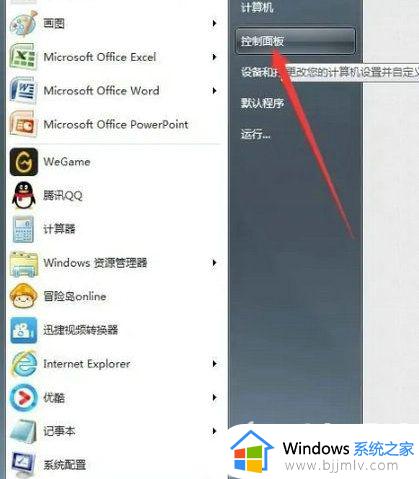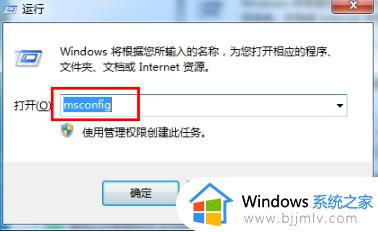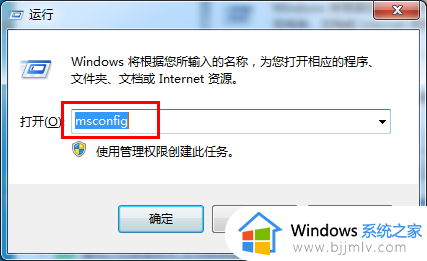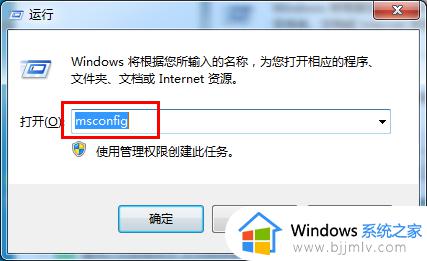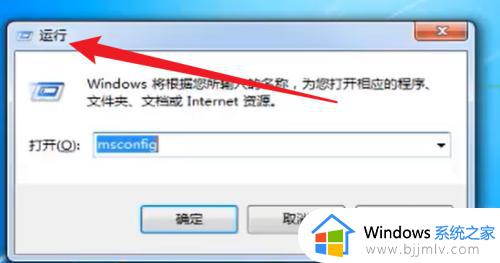win7启动项管理在哪里设置 win7开机启动项管理方法
在win7系统中,自带有很多的开机启动项,这些启动项会随着开机的时候而自动开机,有时候启动项太多也会影响开机速度,所以我们可以对其进行管理,那么win7启动项管理在哪里设置呢?如果你也想设置的话,那就跟着小编一起来学习一下win7开机启动项管理方法吧。
方法如下:
1、打开电脑,单击开始菜单,然后单击控制面板,进入win7系统控制面板主界面。
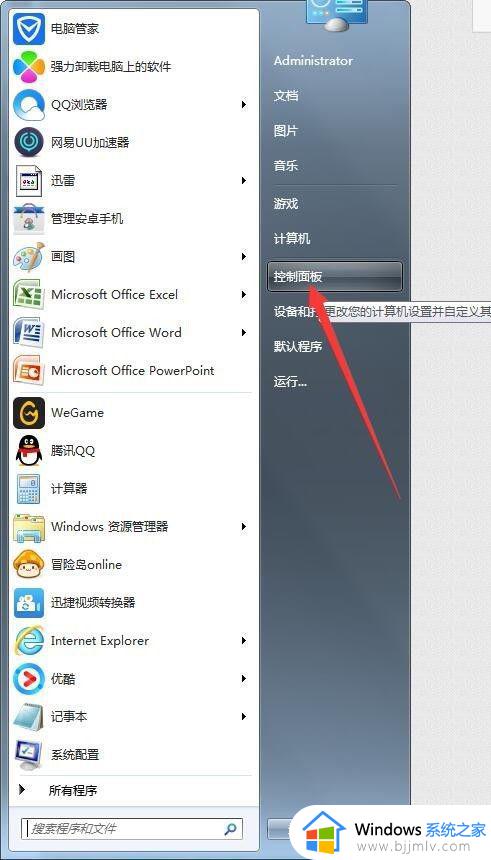
2、在进入win7系统控制面板主界面后,点击【管理工具】,进入win7系统管理工具主界面。
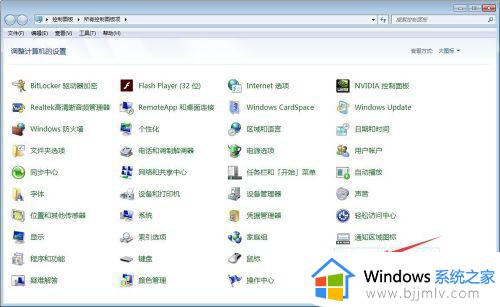
3、在进入win7系统管理工具主界面后,双击【系统配置】,进入win7系统配置主界面。
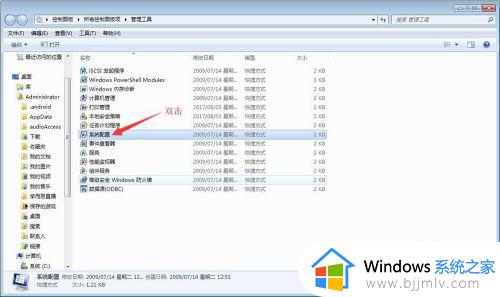
4、在进入win7系统配置主界面后,点击上方选项卡中的【启动】,进入win7系统开机启动项管理主界面。
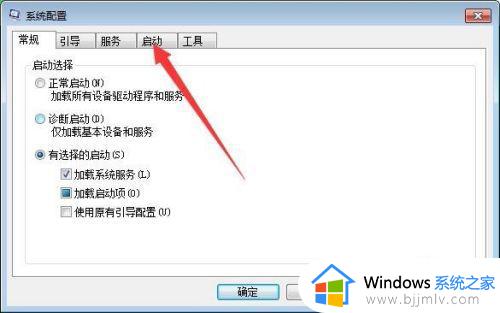
5、在进入win7系统开机启动项管理主界面后,勾选你想要开机自启动的项目,然后,点击右下角的应用按钮。
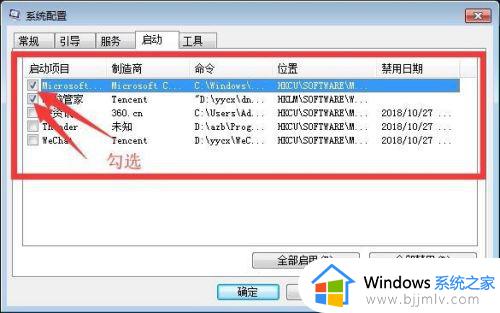
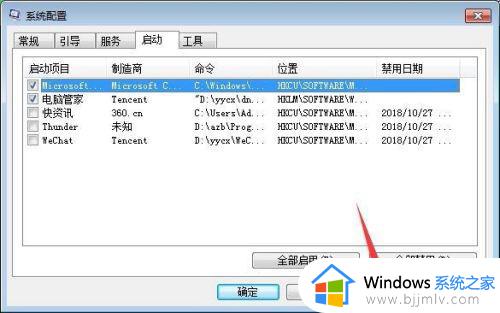
6、在点击应用按钮后,再点击上方选项卡中的【常规】,进入win7系统配置常规设置主界面。

7、在进入win7系统配置常规设置主界面后,点击有选择的启动,然后将【加载启动项】的勾给勾选,然后点击右下角的应用和确定按钮,然后点击重新启动电脑,待电脑重启后即可。
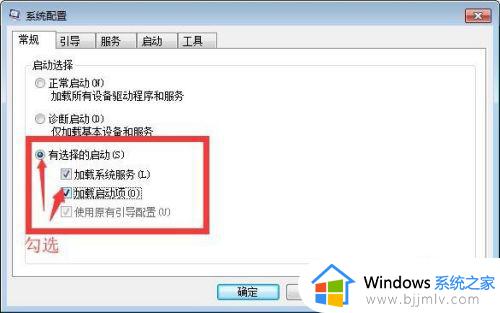
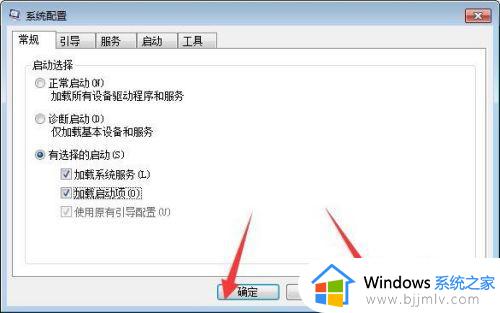
以上给大家介绍的就是win7启动项管理的详细设置方法,大家可以根据自己的需求来进行设置就可以了,不妨试试看吧。